Kako ukloniti pohranjene informacije iz Firefox autofill

Uklonite pohranjene informacije iz Firefox autofill slijedeći brze i jednostavne korake za Windows i Android uređaje.
Kada ste na Zoom sastanku, obično imate uključen mikrofon i potencijalno web kameru. Kao što će gotovo svi doživjeti u nekom trenutku tijekom sastanka, život se događa u pozadini i možda ćete odjednom morati komunicirati s kontrolama sastanka i nećete imati vremena tražiti isključen mikrofon ili gumb web-kamere. Korisno je da su ove kontrole, kao i ostale kontrole sastanka stalno vidljive.
Glavne dvije osobne kontrole sastanka su audio i video kontrole u donjem lijevom dijelu prozora Zoom sastanka. Ova dva gumba omogućuju vam da isključite mikrofon i onemogućite web kameru svakim jednim klikom. Također možete kliknuti na strelicu za proširenje da biste konfigurirali koje uređaje želite koristiti za audio i web-kameru ulaz i audio izlaz. Ako ste domaćin sastanka, također ćete imati kontrolu "Sigurnost" koja vam omogućuje da konfigurirate određena dopuštenja sudionika i omogućite značajke kao što je čekaonica za poziv.
Kontrola "Sudionici" omogućuje vam da vidite popis sudionika sastanka na desnoj strani prozora sastanka i kopirate vezu za poziv na sastanak. Kontrola "Chat" otvara sobu za razgovor na sastanku s desne strane prozora sastanka. Kontrola "Dijeli zaslon" omogućuje vam da odaberete način dijeljenja zaslona. Kontrola "Snimi" omogućuje vam snimanje kopije sastanka. Kontrola "Reakcije" omogućuje vam prikaz jednog od šest emojija u kutu vaše web kamere.
Kako bi sve ove kontrole bile automatski vidljive na početku i tijekom svakog sastanka, morate ući u postavke Zooma tako što ćete kliknuti na svoju korisničku ikonu u gornjem desnom kutu, a zatim kliknuti na "Postavke".
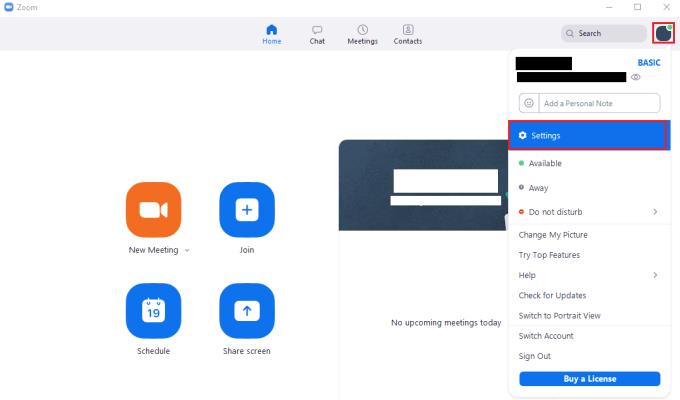
Za pristup postavkama Zooma, kliknite na svoju korisničku ikonu, a zatim na "Postavke" na padajućem izborniku.
Jednom u postavkama, označite potvrdni okvir "Uvijek prikaži kontrole sastanka", koji se može pronaći kao sedma postavka dolje na kartici "Općenito".
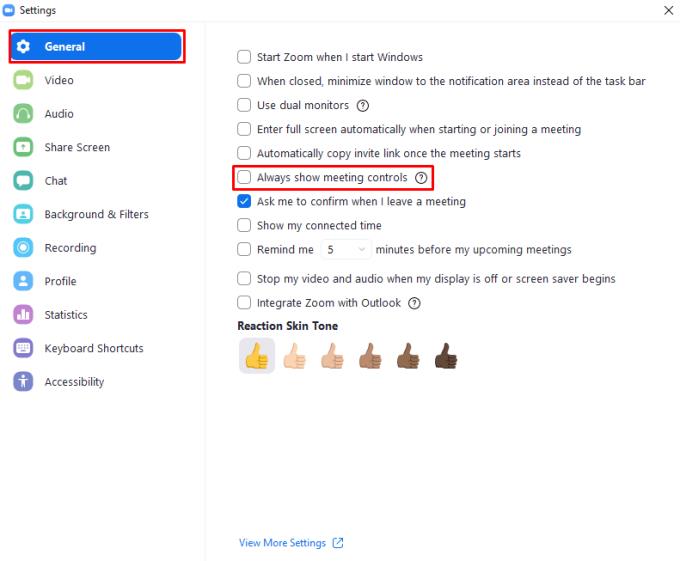
Da bi kontrole sastanka bile automatski vidljive na svim sastancima u svakom trenutku, omogućite "Uvijek prikaži kontrole sastanka".
Uklonite pohranjene informacije iz Firefox autofill slijedeći brze i jednostavne korake za Windows i Android uređaje.
Saznajte kako označiti ili označiti određeni tekst u vašim Google Dokumentima pomoću ovih koraka za vaše računalo, pametni telefon ili tablet.
Za rješavanje problema sa zastoju videa na Windows 11, ažurirajte grafički upravljač na najnoviju verziju i onemogućite hardversku akceleraciju.
Pitate se kako prenijeti datoteke s Windowsa na iPhone ili iPad? Ovaj vodič s korak-po-korak uputama pomaže vam da to lako postignete.
Pokretanje programa visokog intenziteta na vašem Chromebooku koristi mnogo CPU snage, što posljedično iscrpljuje vašu bateriju.
Očistite povijest preuzimanja aplikacija na Google Play kako biste dobili novi početak. Evo koraka koje je lako slijediti za početnike.
Saznajte koliko je lako dodati riječ ili drugi jezik za provjeru pravopisa u Firefoxu. Također saznajte kako možete isključiti provjeru pravopisa za preglednik.
Samsung Galaxy Z Fold 5 je jedan od najzanimljivijih uređaja svog vremena u 2023. godini. Svojim širokim preklopnim ekranom od 7.6 inča, uz dodatni prednji ekran od 6.2 inča, Z Fold 5 pruža dojam da držite i upravljate budućnošću.
Pogledajte koje korake trebate slijediti kako biste brzo isključili Google Asistenta i dobili malo mira. Osjećajte se manje nadziranima i onemogućite Google Asistenta.
Mnoge vijesti spominju "mračni web", ali vrlo malo njih zapravo raspravlja o tome kako mu pristupiti. Ovo je uglavnom zato što mnoge web stranice tamo sadrže ilegalan sadržaj.







